Opravte všechny problémy se systémem iOS, jako je rozbitá obrazovka, zaseknutý problém atd., aniž byste přišli o data.
Nelze zkontrolovat aktualizace na iPhone 17? Jak aktualizovat iOS?
Pravděpodobně spěcháte zkontrolovat aktualizace softwaru vašeho iPhonu poté, co jste se dozvěděli, že Apple již vydal iOS 17/18/26. Místo hladké instalace verze se ale zaseknete s chybou „Nelze zkontrolovat aktualizace„chybová hláška“ už hodinu! Cítíte trochu frustrace, že? No, už frustrace není, protože tento příspěvek obsahuje 8 řešení problémů, která můžete použít k opravě chybové hlášky „Nelze zkontrolovat aktualizace“ na iPhonu! Takže je začněte prozkoumávat hned teď!
Seznam průvodců
8 účinných způsobů, jak opravit Neschopnost kontrolovat aktualizace na iPhone Nejčastější dotazy k tématu „Nelze zkontrolovat aktualizace na iPhonu 17“8 účinných způsobů, jak opravit Neschopnost kontrolovat aktualizace na iPhone
Chybové zprávy „Nelze zkontrolovat aktualizace“ na iPhonu se mohou zobrazovat z mnoha důvodů. Může to být způsobeno problémy s kompatibilitou (váš iPhone není kompatibilní s verzemi iOS 26/18/17/16), pomalým internetovým připojením, nedostatkem úložného prostoru atd. Ale nebojte se; tento příspěvek se zabývá některými z nejlepších řešení, která můžete použít k opravě chybové zprávy, jak bylo zmíněno dříve. Takže bez dalšího prodlení začněte s každým z nich a uvidíte, které z nich funguje!
Řešení 1. Zkontrolujte, zda je váš iPhone kompatibilní s nejnovější verzí iOS 17/18/26
Jak již bylo zmíněno výše, jedním z důvodů, proč se na iPhonu zobrazuje chybová zpráva „Nelze zkontrolovat aktualizace“, je nekompatibilita vašeho zařízení s nejnovější verzí. Verze pro iOS 17/18/26 je k dispozici pouze pro iPhone XR a novější zařízení. Pokud tedy váš iPhone není v této řadě modelů zahrnut, může to být důvod, proč se vám chybová zpráva zobrazuje.
Řešení 2. Zkontrolujte rychlost a stabilitu síťového připojení
Dalším základním řešením kontroly, které můžete provést k opravě chyby iPhonu „Nelze zkontrolovat aktualizaci“, je zkontrolovat, zda máte silné síťové připojení. Jak víte, síťové připojení hraje zásadní roli při instalaci verzí iOS 26/18/17/16. Chybová zpráva se může zobrazit, pokud aktuálně používáte pomalé nebo nestabilní připojení. Chcete-li chybovou zprávu vyřešit, můžete restartovat zdroj internetového připojení nebo jej odpojit. Poté zařízení znovu připojte k internetovému připojení a zjistěte, zda se tím chybová zpráva vyřeší.
Řešení 3. Zkontrolujte, zda stále máte dostatek úložného prostoru
Pokud váš iPhone projde všemi výše uvedenými kontrolami a na vašem zařízení se stále zobrazuje chybová zpráva „Nelze zkontrolovat aktualizace“, může to být způsobeno nedostatkem úložného prostoru. Pokud se pokusíte nainstalovat verze iOS 26/18/17/16, musíte mít alespoň 2 GB volného místa. Pokud nyní na svém iPhonu nemáte tolik místa, můžete smazat nepotřebné aplikace nebo data. Poté zkontrolujte, zda se chybová zpráva vyřešila.
Řešení 4. Zkontrolujte, zda je Apple Server mimo provoz
V případě, že váš iPhone po absolvování všech výše uvedených kontrol stále říká „Nelze zkontrolovat aktualizaci“, je čas, abyste zkontrolovali, zda tuto chybovou zprávu nezpůsobuje výpadek serveru. Proces kontroly dostupné aktualizace zahrnuje komunikaci se servery Apple. Pokud tedy existují servery, které jsou aktuálně mimo provoz, je pravděpodobné, že tyto nefunkční servery jsou důvodem, proč se zobrazí chybová zpráva.
Chcete-li nyní zkontrolovat, zda jsou servery nefunkční, navštivte stav systému Apple a zkontrolujte servery se žlutými, červenými a modrými ikonami. Pokud je na seznamu jedna z těchto ikon, měli byste počkat, až Apple tento server/y zcela opraví.
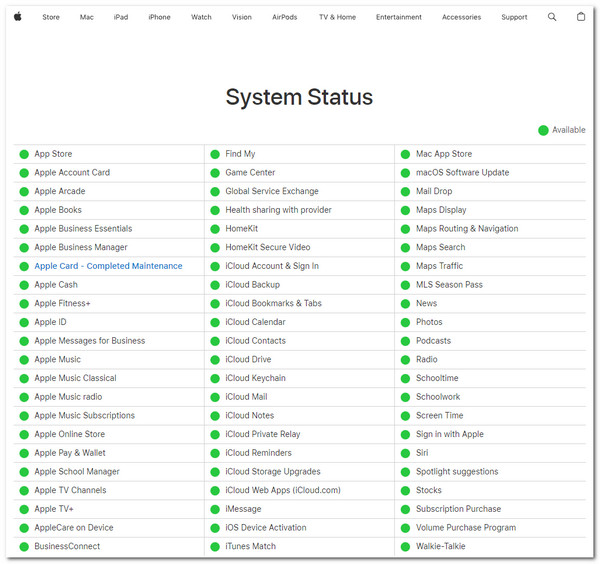
Řešení 5. Restartujte svůj iPhone
Pokud všechny servery Apple fungují normálně a stále narážíte na iPhone „Nelze zkontrolovat aktualizaci“, může být něco v nepořádku s vaším systémem iPhone. Restartováním zařízení můžete odstranit systémové chyby a závady. Nyní se restartování iPhone liší od každého modelu. Postupujte podle níže uvedených kroků, které platí pro váš konec.
- Pro iPhone s Face ID: Stiskněte a podržte tlačítka „Side and Volume Down“, dokud se nezobrazí „Slider“. Poté přetažením jezdce doprava vypněte zařízení. Poté jej zapněte přidržením tlačítka „Side“, dokud se na vašem konci nezobrazí logo Apple.
- Pro iPhone s Touch ID: Stiskněte a podržte tlačítko „Napájení“ a počkejte, až se na obrazovce objeví „posuvník“. Poté přetažením jezdce doprava vypněte zařízení. Poté podržte tlačítko „Napájení“ a počkejte, dokud se na obrazovce nezobrazí logo Apple.
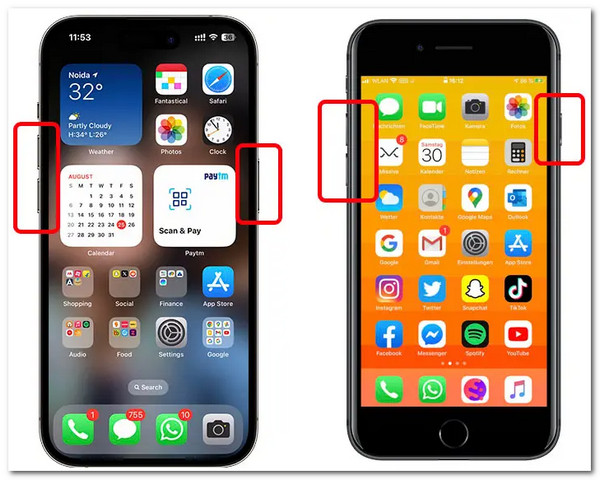
Řešení 6. Smažte svůj beta profil
Kromě systémových problémů mohou být důvodem, proč se na iPhonu zobrazuje chybová zpráva „Nelze zkontrolovat aktualizace“, také soubory iOS. Pokud jste si stáhli a aktuálně používáte beta verzi iOS 17/18/26, nejnovější aktualizace se na vašem zařízení neobjeví. Chcete-li to vyřešit, musíte beta verzi iOS 17/18/26 odstranit a poté zkontrolovat, zda se problém vyřeší. Zde jsou kroky pro vás:
Krok 1Spusťte aplikaci „Nastavení“, klepněte na tlačítko „Obecné“ a vyberte možnost „Správa VPN a zařízení“. Poté přejděte do sekce "KONFIGURAČNÍ PROFIL".
Krok 2Poté klepněte na tlačítko „iOS Beta Software Profile“ a vyberte možnost „Odebrat profil“. Poté přejděte do nastavení aktualizace softwaru a zjistěte, zda chybová zpráva zmizela.
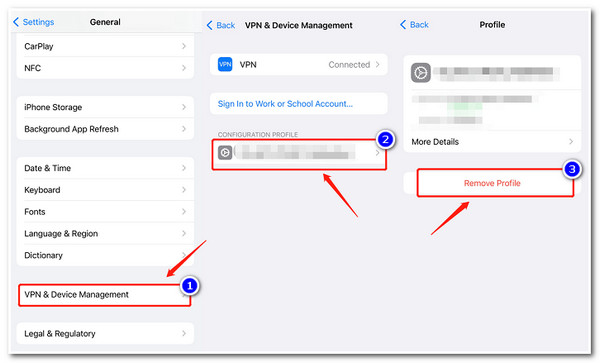
Řešení 7. Aktualizujte iPhone pomocí iTunes
Pokud se nic nezměnilo a váš iPhone stále nedokáže kontrolovat aktualizace, je čas použít iTunes k aktualizaci verze vašeho zařízení na iOS 26/18/17/16. iTunes vám umožňuje zkontrolovat a aktualizovat verzi vašeho iPhonu na iOS 26/18/17/16. Jak tedy pomocí iTunes aktualizovat váš iPhone? Zde jsou kroky, které musíte dodržet:
Krok 1Získejte nejnovější verzi „iTunes“ na Windows PC nebo Mac, připojte své mobilní zařízení k počítači pomocí USB kabelu a klikněte na záložku „Summary“ v rozhraní iTunes.
Krok 2Poté klikněte na tlačítko „Zkontrolovat aktualizaci“ a počkejte, dokud iTunes nezobrazí aktualizaci. Jakmile iTunes zobrazí dostupnou aktualizaci, vyberte tlačítko „Stáhnout a aktualizovat“.
Krok 3Po dokončení procesu stahování a aktualizace restartujte iPhone a zkontrolujte, zda váš iPhone získává nejnovější verzi iOS.
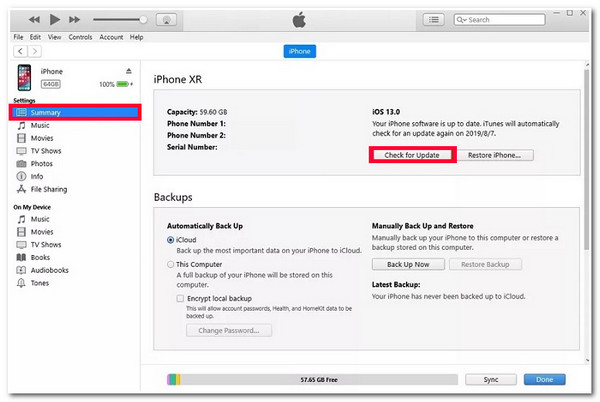
Řešení 8: 4Easysoft iOS System Recovery k upgradu na iOS 17
Mohlo by to být frustrující poté, co jste vyzkoušeli všechna výše uvedená řešení, abyste opravili chybovou zprávu iPhone „Nelze zkontrolovat aktualizaci“, ale žádné z nich vám nemohlo pomoci! Necíťte se beznadějně; stále máte jednu šanci na vyřešení tohoto problému: použijte profesionála 4Easysoft iOS System Recovery nástroj! Tento nástroj dokáže efektivně opravit více než 50 problémů se systémem iOS, včetně chybové zprávy „Nelze zkontrolovat aktualizaci“. Dokáže opravit chybovou zprávu bez ztráty dat a vysoké úspěšnosti. Co dělá tento nástroj spolehlivějším pro vyřešení chybové zprávy, je to, že vám umožňuje upgradovat verzi iOS vašeho iPhone pouhým stažením balíčku firmwaru! Tímto způsobem můžete odstranit chybovou zprávu iPhone „Nelze zkontrolovat aktualizaci“ a používat zařízení s dokonale novou verzí iOS 17 tak, jak jste chtěli.

Snadno upgradujte verzi iOS vašeho iPhonu na iOS 17, aniž byste museli zkontrolovat aktualizace“.
Naskenujte a zálohujte všechna data iPhone, abyste předešli ztrátě dat během procesu aktualizace.
Rychle opravte problém Nelze zkontrolovat aktualizaci iPhone prostřednictvím 2 různých režimů.
Podpora všech modelů a verzí iPhonu, včetně nejnovějšího iPhonu 17 s iOS 17/18/26.
100% Secure
100% Secure
Jak používat nástroj 4Easysoft iOS System Recovery Tool k vyřešení problému, kdy nelze zkontrolovat aktualizovaný problém iPhone:
Krok 1Stáhněte a nainstalujte 4Easysoft iOS System Recovery nástroj na vašem počítači se systémem Windows nebo Mac. Poté spusťte nástroj, klikněte na tlačítko „Obnovení systému iOS“ a připojte svůj iPhone k počítači pomocí kabelu USB. Poté klikněte na tlačítko "Start".

Krok 2Poté budou všechny informace o vašem zařízení uvedeny v rozhraní nástroje. Po přečtení informací klikněte na tlačítko "Opravit" a proveďte další opravy.

Krok 3Dále vyberte mezi tlačítky "Standardní a Pokročilé". Pokud vyberete možnost „Standardní“, problém se vyřeší bez ztráty dat. V opačném případě volba "Upřesnit" vyřeší problém ztráty dat, ale s vysokou úspěšností. Po výběru klikněte na tlačítko "Potvrdit".

Krok 4Vyberte příslušnou kategorii, typ a model vašeho zařízení. Poté vyberte firmware s verzí iOS 17/18/26 a kliknutím na tlačítko „Stáhnout“ aktualizujte zařízení. Poté kliknutím na tlačítko „Další“ opravte chybovou zprávu „Nelze zkontrolovat aktualizace“ na iPhonu.

Nejčastější dotazy k tématu „Nelze zkontrolovat aktualizace na iPhonu 17“
-
1. Existuje jiný způsob, jak mohu zkontrolovat rychlost připojení k síti?
Nejlepším a nejjednodušším způsobem, jak zhodnotit rychlost vašeho síťového připojení, je použít nástroj na testování rychlosti třetí strany. Existuje mnoho z nich online a většina z nich nabízí bezplatné služby testování rychlosti. Jedním z nejlepších online nástrojů pro testování rychlosti je Speetest od Ookla.
-
2. Proč dokončení procesu aktualizace trvá dlouho?
Některé z důvodů, proč dokončení procesu aktualizace trvá hodně času, jsou způsobeny rychlostí internetu a velikostí souboru verze iOS. Je obvyklé, že proces aktualizace zabere spoustu času, než vše vykreslí; musíte jen počkat, až to skončí.
-
3. Vymaže aktualizace iOS verze iPhonu pomocí iTunes soubory na něm uložené?
Aktualizací verze iOS vašeho iPhone pomocí iTunes by se neměly smazat žádné soubory. Pokud však chcete mít jistotu, že neztratíte žádné soubory, můžete je všechny zálohovat na iTunes nebo na iCloud a poté můžete aktualizovat verzi iOS pro váš iPhone na iTunes.
Závěr
To je vše! Toto je 8 řešení, která můžete provést. oprava chyby „Nelze zkontrolovat aktualizace“ Chybová hláška iPhonu! Díky těmto 8 řešením nyní můžete aktualizovat své zařízení, aniž byste museli příliš dlouho čekat, až chybová hláška zmizí! Pokud vám těchto 7 řešení nepomohlo chybovou hlášku opravit, můžete využít služeb profesionála. 4Easysoft iOS System Recovery nástroj! Díky výkonné technologii obnovy systému a možnosti upgradu tohoto nástroje můžete svůj iPhone aktualizovat hladce a bez problémů! Navštivte oficiální web tohoto nástroje a zjistěte více!
100% Secure
100% Secure



